
Sai come utilizzare Quick Share per Android? Questa è una funzionalità disponibile sul tuo dispositivo mobile Android, con la quale puoi condividere quasi tutto con un altro telefono e persino con il tuo computer Windows.
Pochi sanno di averlo nativamente, ma una volta scoperto non smettono di usarlo. Non solo perché è semplice, ma anche per la sua praticità e i vantaggi che offre. Vediamo come funziona, come si attiva e come può aiutarci.
Cos'è QuickShare?
Quick Share è un'applicazione nativa su dispositivi mobili Android che viene utilizzato per trasferire file da un computer a un altro, inclusi i computer Windows. Questo strumento è venuto a sostituire Nearly Share, che faceva esattamente la stessa cosa, tranne che Google ha cercato di standardizzare questo sistema considerando che ce n'erano diversi sul mercato, uno dei quali era di Samsung.

Con l'arrivo di Quick Share, Google è riuscita a mantenere un equilibrio quando si tratta di condivisione di file y Samsung ha aderito per standardizzare i protocolli. Entrambe le società stanno cercando di creare un modello di condivisione di file per tutti i dispositivi mobili Android e qualunque altro voglia collegarsi.
Quick Share viene installato in modo nativo nel sistema operativo, quindi non è necessario scaricarlo e installarlo. Inoltre, non dovrai ricorrere ad altre app simili, perché il tuo Android ne ha già una. Tuttavia, Per utilizzarlo è necessario disporre della versione Android 6 o successiva, è disponibile anche su Chromebook e computer Windows.
Il passaggio dalla condivisione nelle vicinanze alla condivisione rapida è iniziato lo scorso febbraio, e si prevede che l'aggiornamento sarà progressivamente disponibile su tutti i telefoni Android. Ti invitiamo a verificare se questa transizione è già stata resa effettiva nel tuo team.
Come attivare la condivisione rapida?
Iniziare a utilizzare questo strumento sul tuo telefonino è abbastanza semplice, se lo hai già attivo e si è aggiornato automaticamente, puoi usarlo adesso. Vediamo come attivare Quick Share sul tuo dispositivo mobile Android:
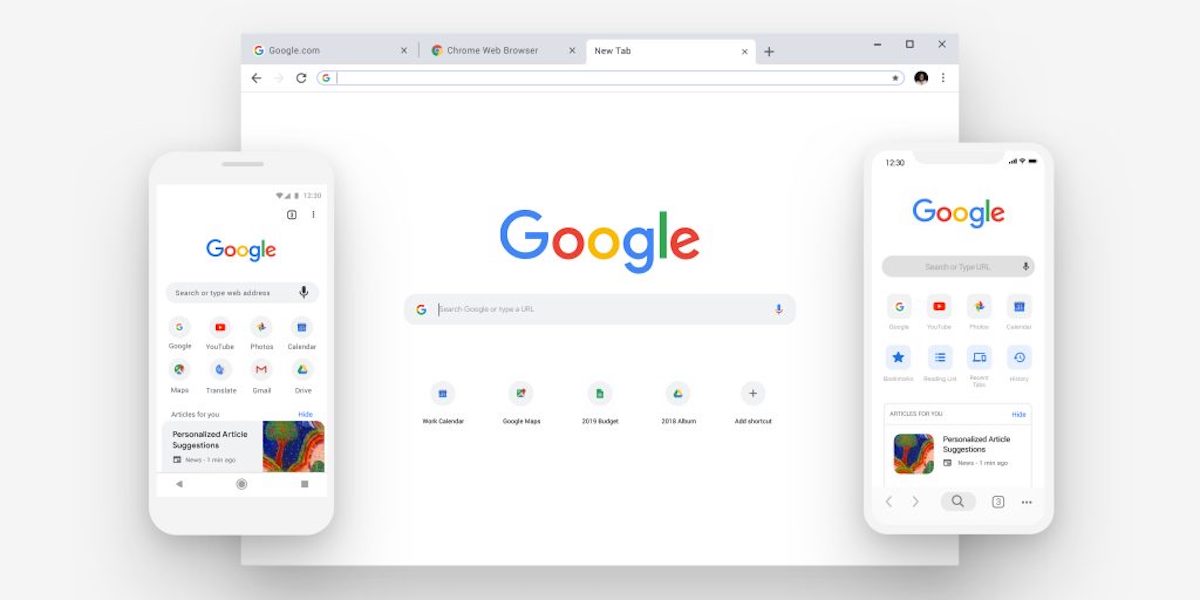
- Accedi alle Impostazioni di sistema.
- Cerca l'opzione "Google", quindi inserisci "Dispositivi e condivisione".
- Quick Share sarà lì, devi solo premerlo per attivarlo.
- In alcuni casi potrebbe essere nelle impostazioni, ma in "Dispositivi connessi" / "Preferenze di connessione" e lo vedrai lì.
- Un'altra opzione per trovarla nella visualizzazione del menu delle impostazioni rapide. Se non la vedi, tocca la sezione di modifica identificata con una matita e poi aggiungila.
Una volta attivata la condivisione rapida, è necessario impostare alcuni passaggi per condividere i file. Vediamo quali sono e perché è necessario farlo:
- Condividi file con i tuoi dispositivi. Questa opzione attiva la visualizzazione del tuo computer con altri dispositivi interessati alla condivisione di file.
- Condividi solo con i tuoi contatti. Solo i contatti molto vicini a te potranno vedere il dispositivo e condividere file con te.
- Condividi con tutti. Il dispositivo sarà visibile con qualsiasi dispositivo nelle vicinanze, purché lo schermo del cellulare sia acceso e sbloccato. Tuttavia il tempo di attivazione sarà di circa 10 minuti al massimo, per preservare la privacy e la sicurezza dei dati.
È importante avere gli account email dei tuoi contatti che utilizzano su Google per utilizzare la condivisione rapida. Un'altra opzione è che se il tuo contatto ha convalidato il proprio profilo Google con il numero di telefono, potrà anche utilizzare lo strumento.
Come utilizzare Quick Share tra dispositivi?
Con Quick Share puoi condividere file e foto in pochi secondi, ma dipenderà dalle tue configurazioni. In questo tutorial ti spiegheremo come utilizzare Quick Share tra dispositivi Android e computer Windows per facilitarne la condivisione:
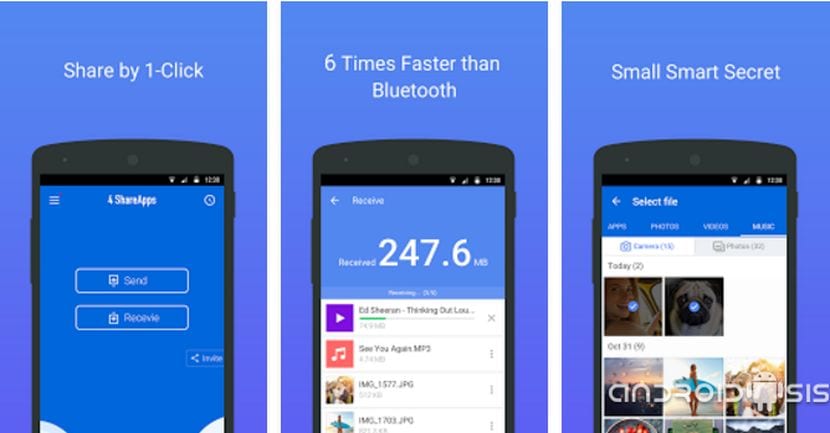
- Una volta attivato lo strumento sul dispositivo, devi solo cercare il file che desideri condividere.
- Premi il pulsante “condividi” e seleziona Condivisione rapida.
- Seleziona il dispositivo a cui desideri inviare il file.
- Attendi che l'altro computer accetti il trasferimento del file. Puoi lasciare l'applicazione e svolgere altre attività e la connessione non si interromperà.
- Puoi scegliere più dispositivi per la condivisione simultanea, ma questa opzione è limitata a modelli selezionati. Se ne hai uno, verrà creata una coda di file da trasferire.

È importante tenere presente che Quick Share non discrimina in termini di dimensione del file, quindi non avrai problemi se desideri condividere video o foto in alta risoluzione. D'altra parte, è necessario che sull'altro computer siano configurate le autorizzazioni di attivazione e condivisione dei file. Sapevi che potresti farlo facilmente dal tuo cellulare Android?
